Mini-ITX準系統組裝
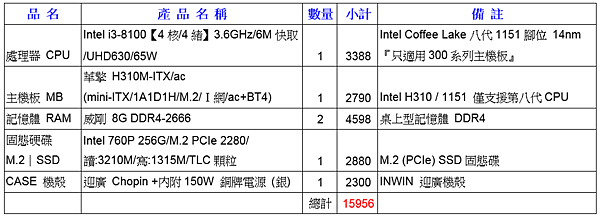
2018/5/14 於原價屋購買,個人認為目前 CP 值最高的 Mini-ITX 準系統。
第八代 Intel 桌機 CPU,搭配低價的 H310 chipset 主機板,16GB 的 RAM 跟 Intel M.2 SSD。這套組合跑起來速度飛快,完全不是一般使用筆電 CPU 的準系統可以比的;可惜 Intel 七代之後的 CPU 都只能裝 Win10,使用起來卡卡的,抵銷了硬體升級省下的時間。迎廣的機殼價格略高,但個人很喜歡這套設計,加上幫朋友買的已經是第三套了。這種超小型機殼無法安裝顯示卡,不適合 hardcore 玩家,不過玩玩對顯卡要求不高的遊戲,像「英雄聯盟」、「三國志」、「文明帝國」之類,已經很夠用了。自己測試使用效果,之前從 HDD 換到 SSD 對速度提升非常有感,這次從 SATA SSD 換到 M.2 PCIe SSD ,理論上傳輸速度提升更多,但實際使用起來倒是沒什麼感覺。不過還是建議使用 M.2 SSD,這種小型 PC 內部空間狹小,儘量減少線材的使用。
拆封前,準備組裝。

開箱,東西不多,注意螺絲的部份,鎖 MB 的螺絲在機殼的配件,鎖 M.2 SSD 的螺絲在 MB 的配件。

第一步先把 I/O 擋板裝好,MB 裝進機殼中鎖上螺絲,空間很小要把線材推到旁邊才能將 MB 塞入。

再來裝上 CPU、風扇、DRAM、M.2 SSD,需注意M.2 SSD 要用小型螺絲起子。

將電源、Audio、USB、front panel 線材接上,可以的話再把線材整理好看一點,不過我反正是組來自己用,就懶得整理了。

安裝好系統,放在32吋的螢幕旁邊顯得相當迷你。

製作 Win10 安裝隨身碟
Microsoft 現在似乎不打算靠 Windows 賺錢了,每個人都可以免費到 Microsoft 網站自行製作系統安裝隨身碟。
到 Microsoft 官網:https://www.microsoft.com/zh-tw/software-download/windows10
點選「立即下載工具」
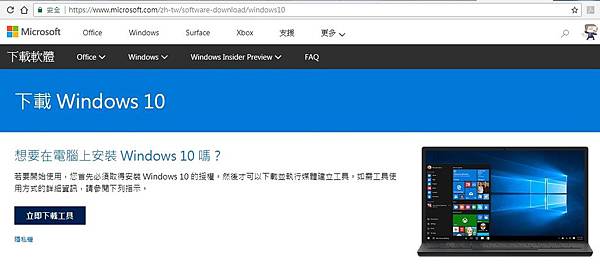
執行下載的檔案,同意授權條款後選「建立另一部電腦的安裝媒體」
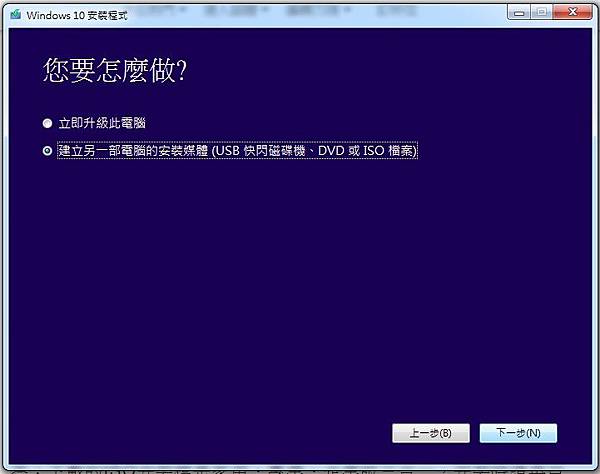
選擇要做成系統安裝碟的USB
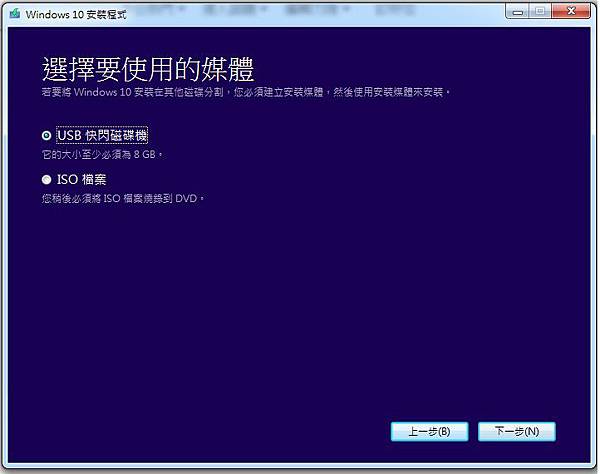
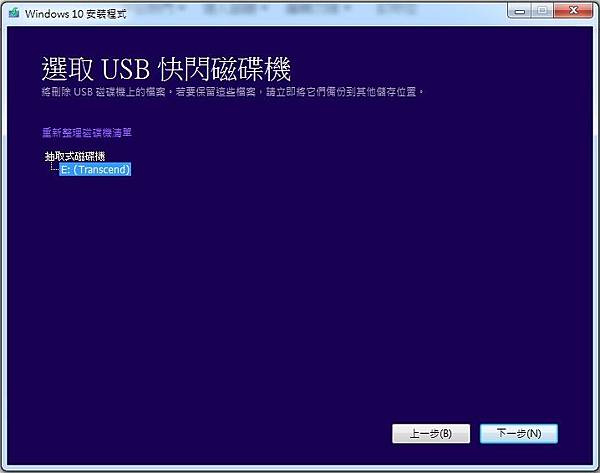
之後放著讓它跑完即可

因為 Win10 一直在更新,最好在要安裝系統的時候再製作安裝碟,才能確保安裝最新版。這樣做出的安裝隨身碟是綜合版,安裝時可以自行選擇要安裝「家用」、「專業」、「企業」版本。
要在新電腦使用 USB 隨身碟安裝 Win10,先將 USB 插上電腦,進入 BIOS 畫面,將「boot option」或「boot priority」設為你的 USB ,儲存設定並離開後便會開始安裝。

Windows10 遇過問題
無法調整螢幕解析度、無音效輸出:到 MB 官網抓 driver 即可解決
Chrome 開 Youtube 只有聲音無畫面:在 Chrome 的「設定」>「進階」>「系統」>把「在可用時使用硬體加速」關閉即可解決
取消開機密碼:搜尋「Netplwiz」並執行,將「必須輸入使用者名稱和密碼,才能使用這台電腦」取消勾選,套用,再輸入一次帳號密碼。


 留言列表
留言列表